Підключення до Яндекс Диску через WebDAV-клієнт
В приємному спілкуванні з Яндекс Диском засмучує тільки одне: маленький виділений обсяг. Нехай навіть є можливість додати місця, але все одно мало.
Автор довго ламав голову над можливістю підключити до комп'ютера кілька Дисков, та ще так, щоб файли зберігалися тільки в хмарі, а на комп'ютері - ярлики.
Додаток від розробників Яндекса не дає одночасно працювати з декількома обліковими записами, стандартні засоби Windows не в змозі підключити кілька мережевих дисків з однієї адреси.
Рішення було знайдено. Це технологія WebDAV і клієнт CarotDAV. Дана технологія дозволяє з'єднуватися зі сховищем, копіювати файли з комп'ютера в хмару і назад.
За допомогою CarotDAV також можна «перекидати» файли з одного сховища (акаунту) в інше.
Завантажити клієнт можна по цим посиланням .
Порада: скачайте Portable версію і запишіть папку з програмою на флешку. Ця версія має на увазі роботу клієнта без установки. Так чином Ви зможете отримати доступ до своїх сховищ з будь-якого комп'ютера. Крім того, встановлений додаток може відмовитися запускати свою другу копію.
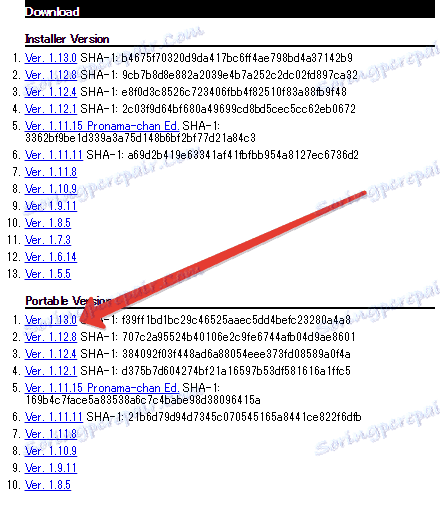
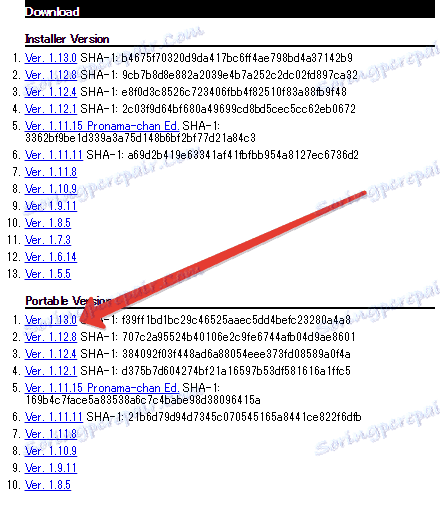
Отже, з інструментами ми визначилися, тепер приступимо до реалізації. Запускаємо клієнт, переходимо в меню «File», «New Connection» і вибираємо «WebDAV».
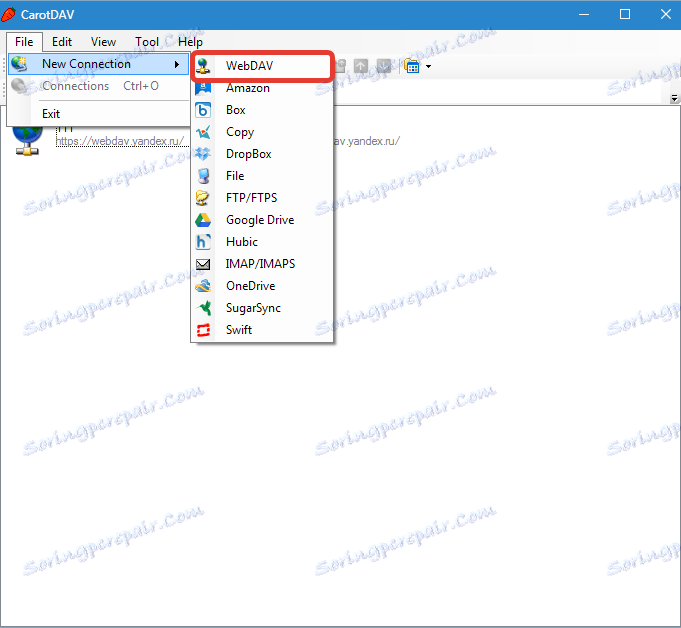
У вікні, присвоюємо ім'я нашого нового підключення, вводимо логін від облікового запису Яндекс і пароль.
В поле «URL» пишемо адресу. Для Яндекс Диска він такий:
https://webdav.yandex.ru
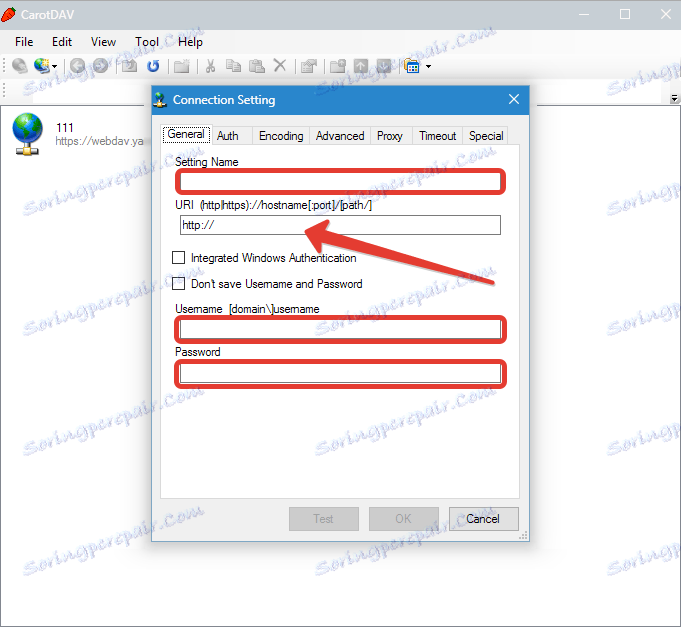
Якщо, з метою безпеки, хочете кожен раз вводити ім'я користувача і пароль, то поставте галку в чекбокс, вказаний на скріншоті нижче.
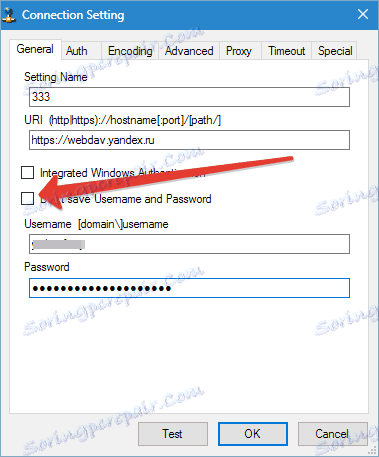
Натискаємо «Ок».
При необхідності створюємо кілька підключень з різними даними (логін-пароль).
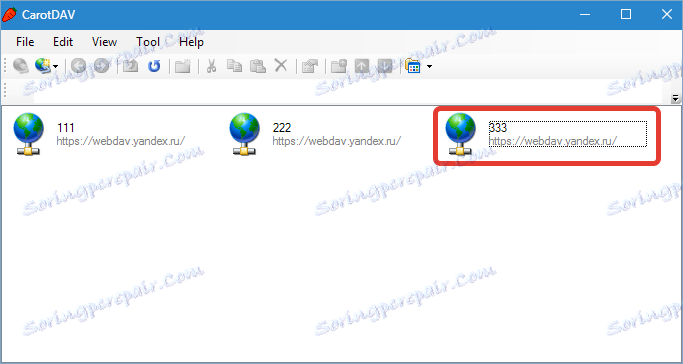
Відкривається хмара подвійним кліком по значку підключення.
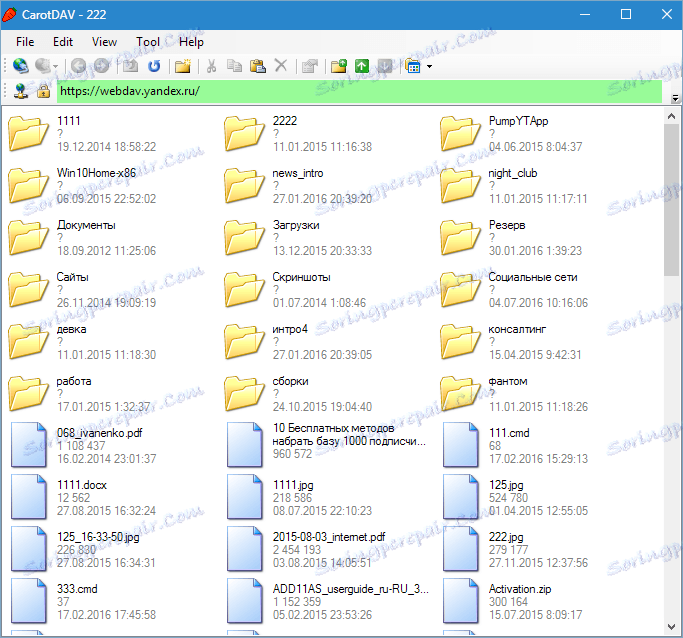
Для одночасного підключення до декількох акаунтів необхідно запустити ще одну копію програми (двічі клікнути по виконуваного файлу або ярлику).
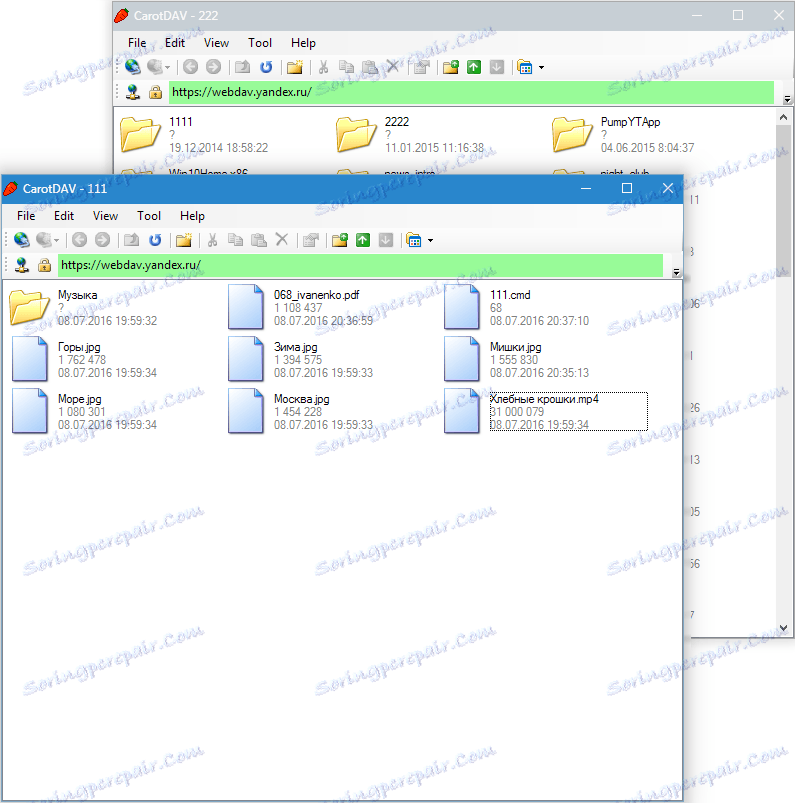
Працювати з даними вікнами можна, як зі звичайними папками: копіювати файли туди і назад і видаляти їх. Управління відбувається через вбудоване контекстне меню клієнта. Перетягування (drag-n-drop) також працює.
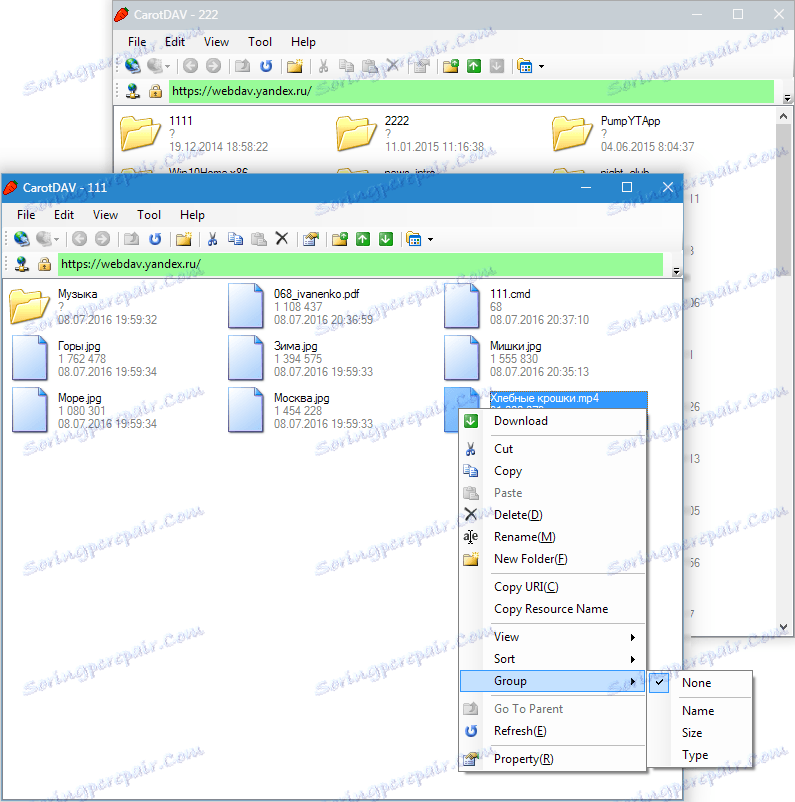
Підведемо підсумок. Очевидний плюс даного рішення - файли зберігаються в хмарі і не займають місце на жорсткому диску. Також можна завести необмежену кількість Дисков.
З мінусів відзначу наступні: швидкість обробки файлів залежить від швидкості інтернет-з'єднання. Інший мінус - немає можливості отримувати публічні посилання для обміну файлами.
Для другого випадку можна завести окремий акаунт і працювати в звичайному режимі через додаток, а дисками, підключеними через клієнт, користуватися як сховищами.
Ось такий цікавий спосіб підключити яндекс.диск через WebDAV-клієнт. Таке рішення буде зручно тим, хто планує працювати з двома і більше хмарними сховищами.
